Muchos lectores podrán apreciar que en la mayoría de los artículos donde pongo una imagen, le añado una especie de sombra para darle un aspecto más bonito, como en esta que dá inicio a este post.
La sombra la hago con Gimp, el cual para mí no tiene nada que envidiarle a Photoshop, por lo menos para las cosas que necesito. ¿Cómo lo hago? Es muy sencillo. Primero que nada veamos las herramientas que usaremos:
Manos a la obra..
1- Abrimos Gimp » File (Archivo) » Open (Abrir) » Y buscamos una imagen cualquiera.
2- Para darle espacio a la sombra, vamos a Image (Imagen) » Canvas Size (Tamaño del lienzo) y aumentamos el valor de la proporción, dejando un espacio considerable como pueden apreciar en la imagen.
3- Con la herramienta Move Tool (Herramienta de Mover) movemos un poco la capa de la imagen al centro, para despegarla de los bordes superior e izquierdo.
4- Creamos una nueva capa, de color blanco.
y la movemos debajo de la capa de la imagen.
5- Luego creamos otra capa, pero en este caso transparente y debe quedar colocada entra la capa imagen, y la capa de color blanco.
6- Con la herramienta de Selección Cuadrada, dibujamos un cuadro en la capa transparente, que se salga unos pixeles por fuera de la capa de la Imagen. Hacemos clic para establecer la selección.
7- Con el Bote de Pintura, le aplicamos un color (por defecto es negro #00000), aunque podemos usar el selector de colores para escoger otro, por ejemplo uno más gris (#7b7b7b).
8- Cuando tengas el color que querramos, con el Bote pintamos el recuadro que marcamos en la capa transparente.
9- Usamos la combinación de teclas Ctrl+Shift+A para desmarcar la selección de la capa transparente. Y ahora viene el truco que es muy sencillo.
10- Vamos a Filters (Filtros) » Blur » Gaussian Blur (Blur Gaussiano) y en las opciones del radio ponemos como valor 30.0 en ambos (horizontal y vertical) o más, en dependencia del efecto que se quiera lograr.
11- Luego con la Herramienta Crop seleccionamos ajustamos el tamaño visible de las capas.
12- Para terminar guardamos la imagen y si queremos, eliminamos la capa de color blanco.
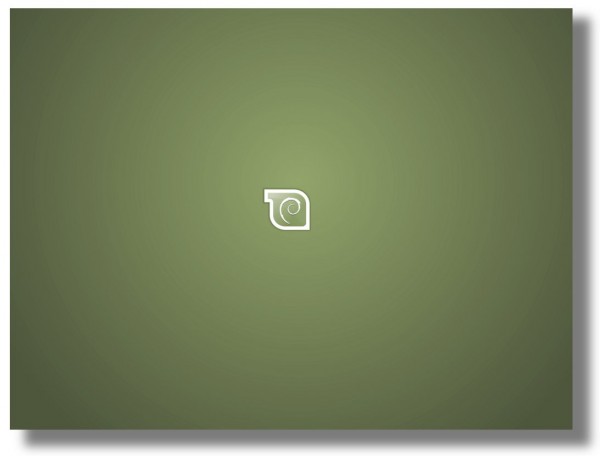
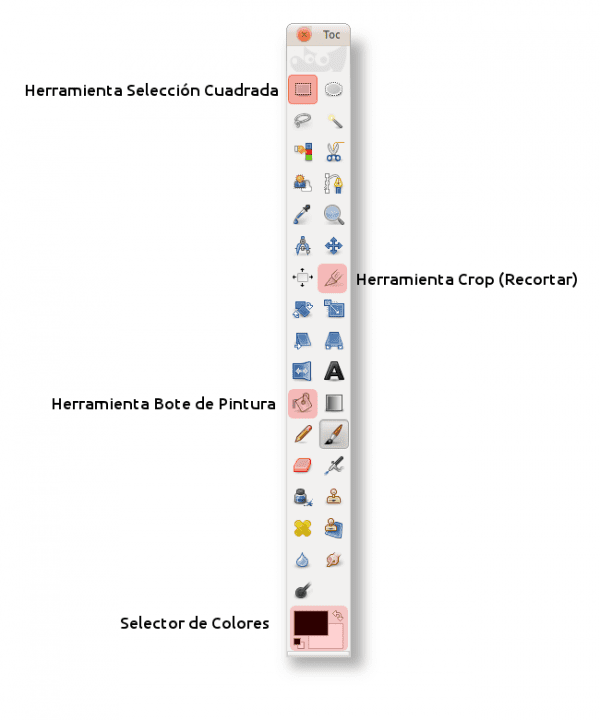
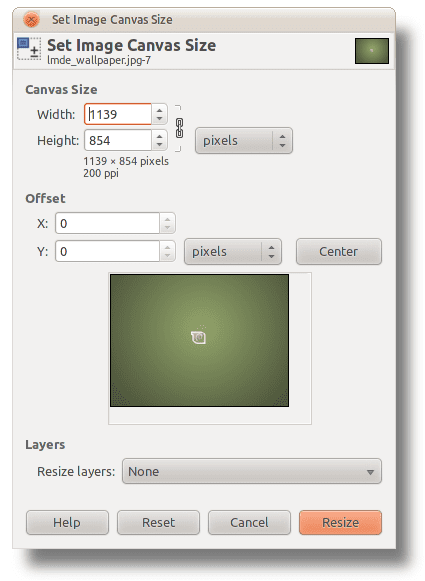
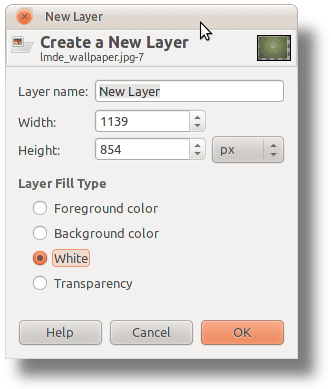
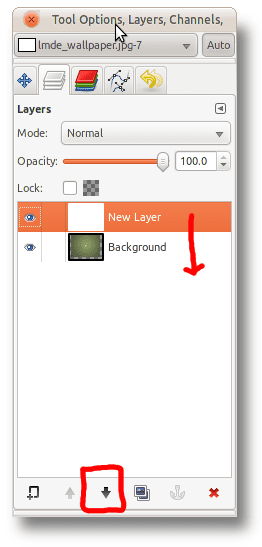

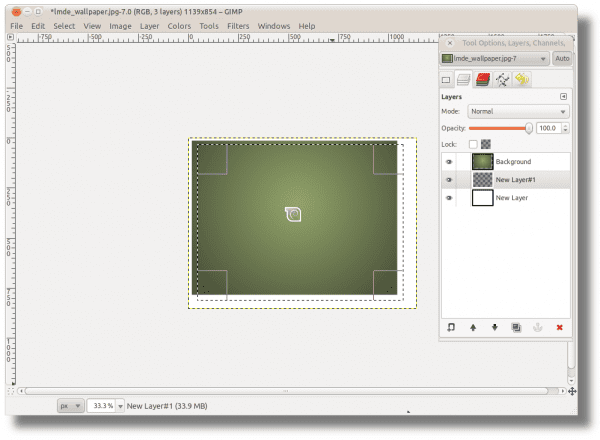

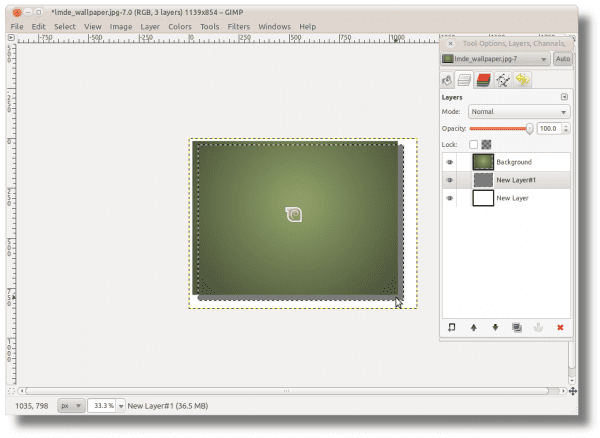
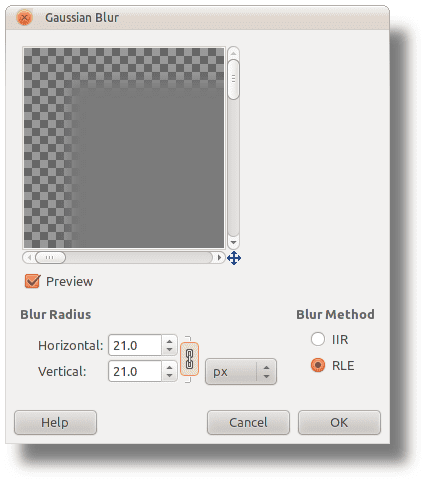

Y luego te quejas de cierta instalación jajajaja
Joder y lo tienes en inglés
Sip, todo en inglés, es más fácil aprender de esa forma 😀
Más fácil es irse a USA, no estás tan lejos
al bookmarks, +1 para el post , me gustaria que sigan hablando mas de Gimp
Saludos!
Gracias por esto 😀
elav es quien más trabaja con Gimp, él es quien posiblemente pondrá todo o casi todo lo referente a Gimp en el blog, así que esperemos más tutoriales para aprender 🙂
Saludos
Venga recomiendo este blog si me lo permiten Gara y elav http://tatica.org/category/gimp100podcast/
Tiene muy buenas tutos sobre gimp.
Gracias por el dato. En cuanto podamos (si el acceso a internet nos deja) le echamos un ojo.. 😀
Recomiendo mirar esta página. A mi me ayudó bastante a aprender un poco a usar Gimp.
Saludos.
http://www.hachemuda.com/video-tutoriales-gimp/
buen port llevo rato tratando de trabajar con gimp y me entiendo con él